在使用荣耀手机的过程中,有时候我们会需要导入SIM卡联系人,导入SIM卡联系人可以让我们更加方便地管理通讯录,快速查找需要联系的人。华为荣耀手机导入SIM卡联系人的步骤并不复杂,只需按照一定的操作流程即可完成。接下来让我们一起来了解一下华为荣耀手机导入SIM卡联系人的具体步骤。
华为荣耀导入sim卡联系人步骤
操作方法:
1.打开手机,打开拨号键的图标,切换到“联系人”。
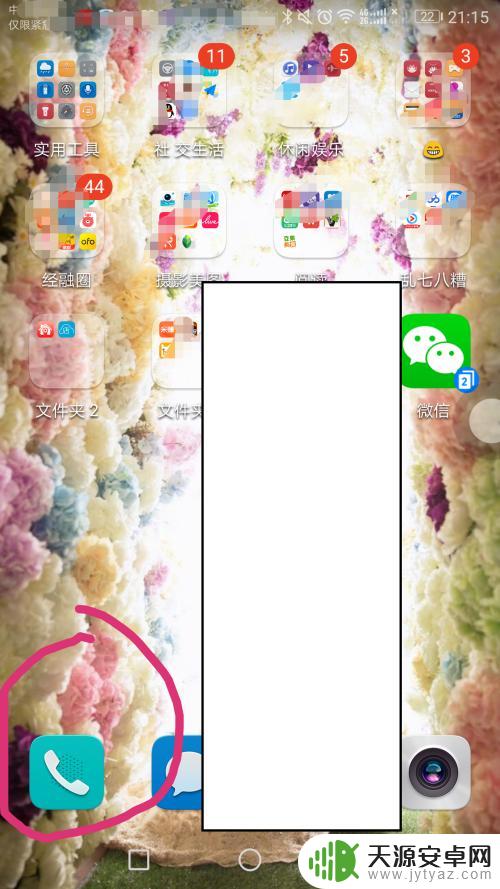
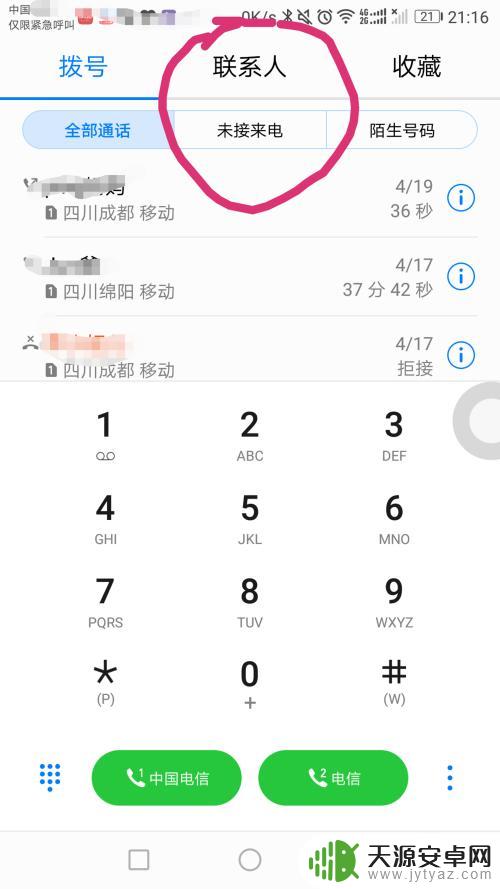
2.打开“更多”,选择“导入/导出”。
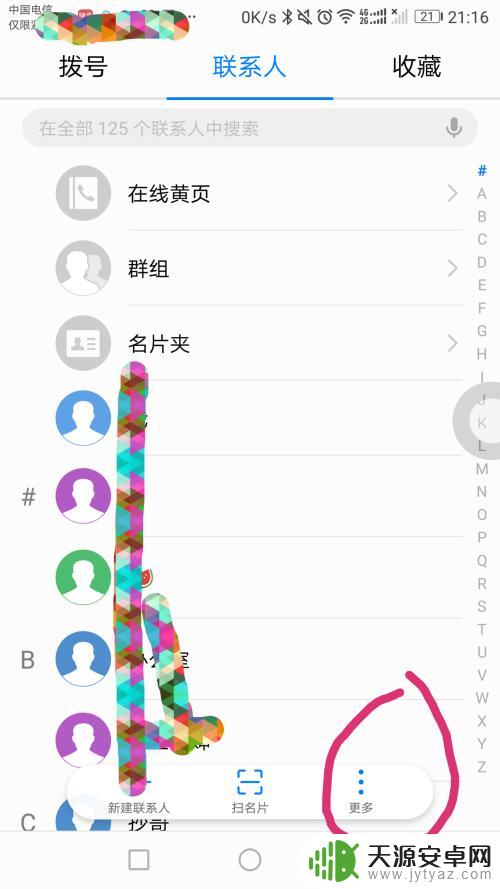
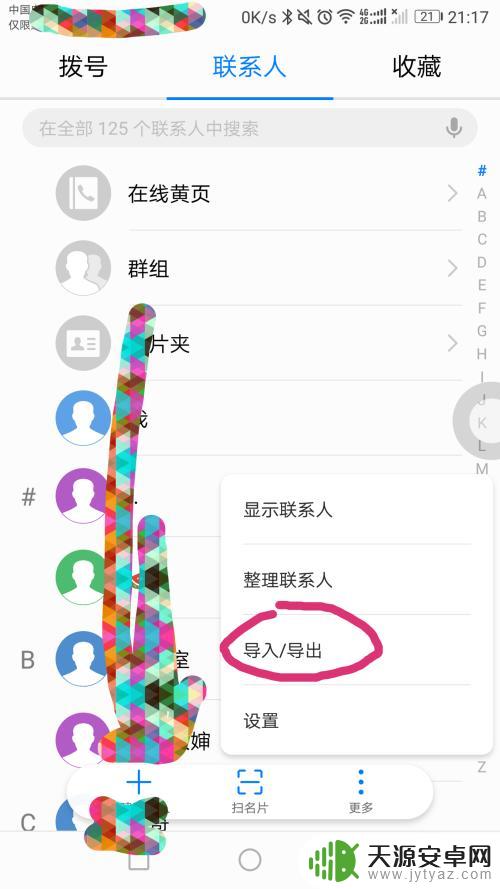
3.选择“从卡1导入”或者“从卡2导入”,就可以看到手机卡的手机号了。选择需要导出的号码导出即可。
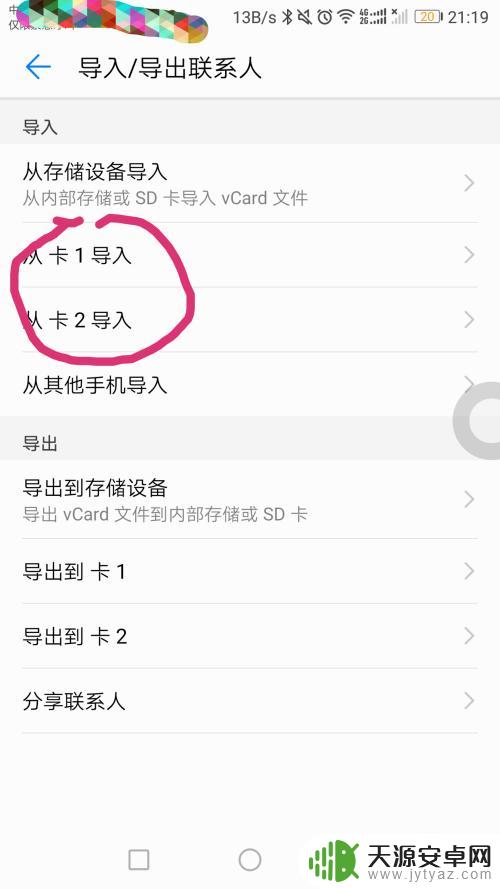
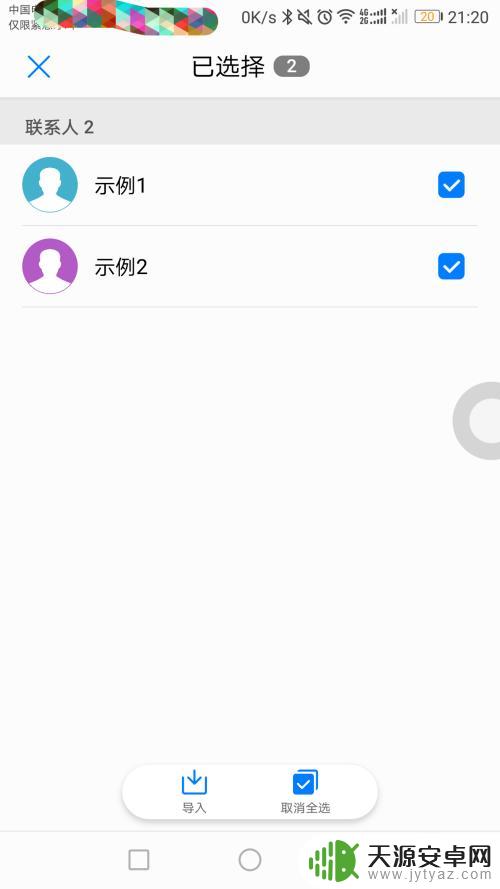
以上是荣耀手机导入SIM卡的步骤,请需要的用户按照这些步骤进行操作,希望对大家有所帮助。









